极域电子教室2016豪华破解版将软件进行了破解,用户可免费使用所有功能,可帮助教师实现电脑教学,有效管理学生的电脑,支持屏幕录制及远程命令等功能,大幅度提高学习的效率,感兴趣的用户快来下载吧。
软件介绍
极域电子教室2016豪华破解版是款很好用的教学管理软件。该款软件为破解的教师端,可以免费为媒体教师提供了管理服务,实现教师机与学生机同步,帮助教师把屏幕和声音共享,提高学习的效率,同时还能实时查看学生的学习情况,对学生反馈的问题进行及时处理,有需要的用户不要错过了。
破解方法
1.下载软件,打开安装文件
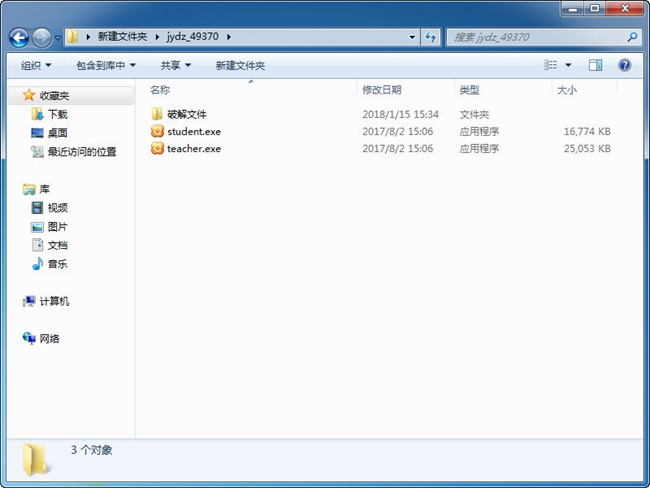
2.将软件正常安装,但是不要启动软件
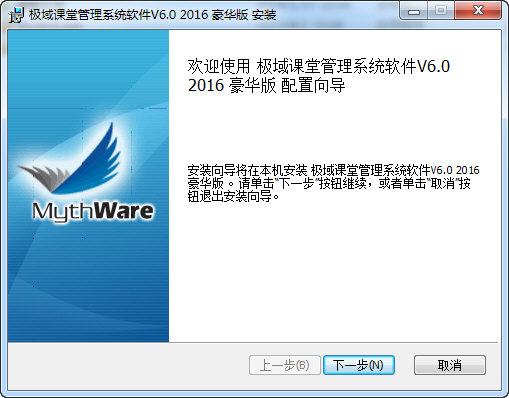
3.然后将下载好的破解补丁,替换到软件安装位置,点击复制和替换
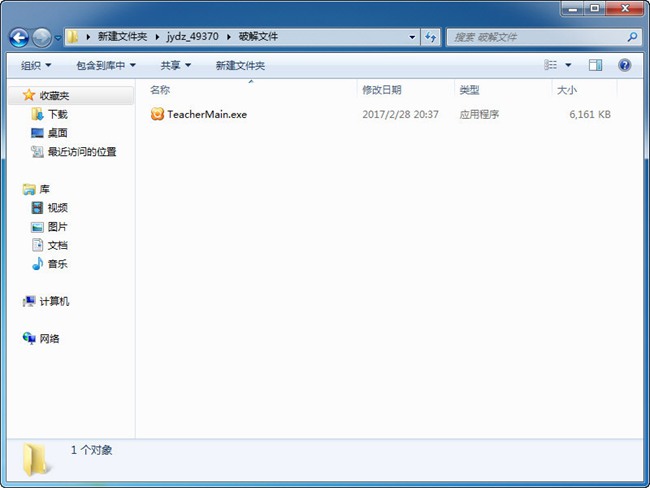
4.破解成功,可以免费使用所有的功能
软件特色
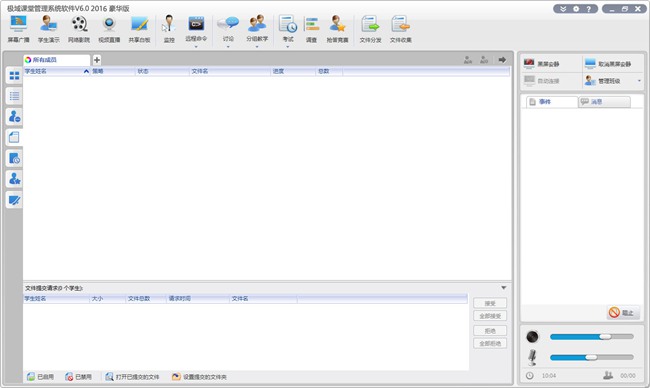
1、屏幕广播
除了原来的全屏和窗口广播模式外,增加了绑定窗口模式。老师可以选择屏幕的某个部分广播给学生,以增加教学的直观性。
2、监控转播
监控时抓取快照。老师可以在监控学生的时候,对学生画面拍快照,保存学生画面的截图。
3、班级模型管理
新增加班级模型管理按钮,并设计了单独的管理界面,实现对班级模型的统一管理。
4、屏幕录制
屏幕录制经过全面技术革新,可以直接录制成 ASF 文件,也可以用 Windows 自带的 Media Player 直接播放。
屏幕录制的音视频不再分两个文件存放,保证了录制的文件的音视频同步性。
屏幕录制可以选择质量方案,以便客户在录制的文件尺寸和质量上,根据需要取舍。
屏幕录制提示小红点闪烁,录制过程更加直观。
提供屏幕录制转换器,以便早期的客户把老版本的文件转换为 ASF 文件。
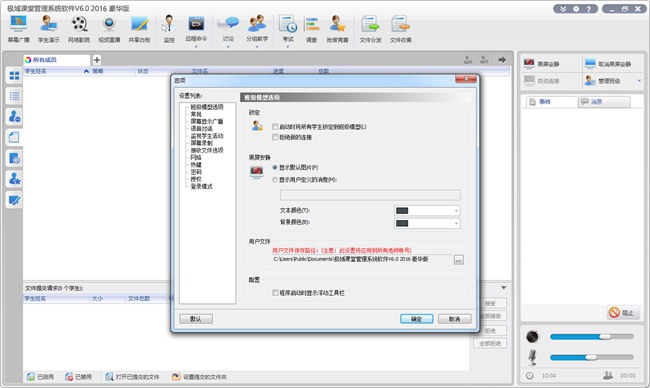
5、远程设置
远程设置新增桌面主题设置,桌面背景设置,屏幕保护方案设置。
远程设置可以设置学生的频道号和音量。
远程设置可以设置学生的卸载密码,是否启用进程保护,断线锁屏,热键退出。
6、远程命令
新增可以远程关闭所有学生正在执行的应用程序。
7、分组管理
分组管理可以新建,删除,重命名分组。添加和删除分组中的成员。
8、随堂小考
使用此功能,教师可以启动快速的单题考试或随堂调查,并立即给出结果。
9、系统日志
显示和自动保存系统运行过程中的关键事件,包括学生登录登出,电池电量,资源不足,提交文件等。
10、U 盘限制
新增加学生端 U 盘限制,教师可以让所有学生以下几种方式使用 U 盘:开放模式,只读模式,禁止执行模式,完全阻止模式。
11、网络影院
网络影院支持脱机工作,以便老师在课前确认准备的片源是否可用。
网络影院支持暂挂功能,以便老师让一节课未播放完的片子暂停,下节课自动从上次停止的地方继续播放。
网络影院支持更多的格式,MP4 和 MOV 等 720p 和 1080p 的高清片源。
软件亮点
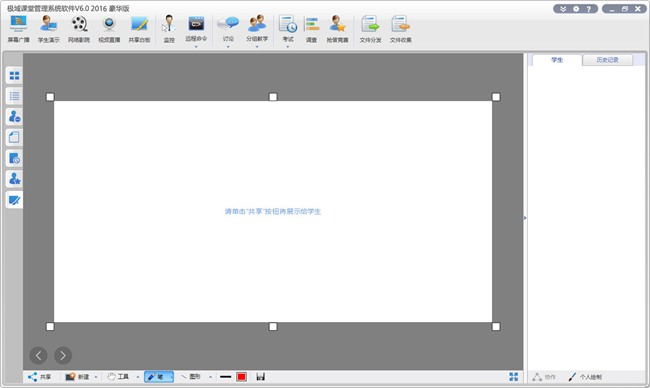
1、将您的桌面和语音广播给学生
2、让学生给您和其他学生演示软件
3、监视和控制学生端桌面
4、给学生传递多种类型的视频文件和摄影图片
5、将桌面操作录制到文件中,并向学生播放这些操作
6、对学生访问网站,使用应用程序进行有效管理
7、远程关闭学生端计算机
8、给学生发送文件
9、收取学生指定目录下的文件
10、给学生发送消息
11、向学生发送远程命令
12、分发交互式考试
13、与学生分享音视频资源,等等
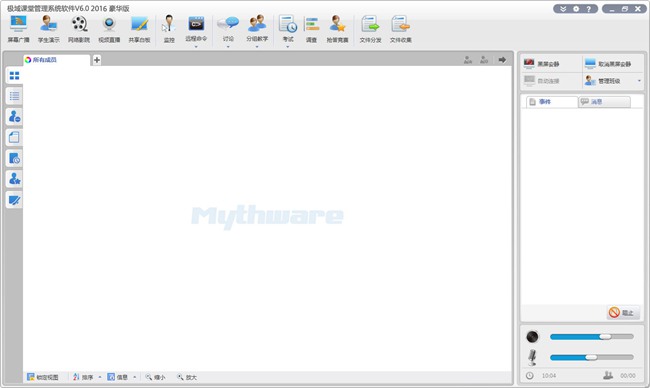
怎么导入学生机
想要使用极域课堂管理系统教师端的第一个步骤就是需要导入学生的机器,不然就只能做一个光杆司令了,用户可以批量的导入学生机的机器,也可以自己手动一个一个的导入,具体操作方法看下面小编的介绍。
1、打开极域课堂管理系统教师端,点击软件右边的“管理班级”功能按钮,之后点击“管理名称列表”即可。
2、然后再弹出的窗口中,点击自动导入即可导入学生的机器,手动添加只需要点击旁边的“添加”即可。
怎么用无线局域网连接
如果你所在的电子课堂不是有线连接,而是选择无线连接的话也可以通过极域课堂管理系统教师端来控制学生机器,不过只有豪华版和专业版可以做到,当然小编为你推荐的就是可用的豪华版,还不知道怎么连接的小伙伴们看过来!
1、点击软件右上角的齿轮按钮,即可进入软件的“设置”功能按钮,然后选择进入“网络”功能选项。
2、在"网络"功能界面中选择,你现在所在的无线局域网名称即可改成无线局域网连接了。
怎么连接学生
极域课堂管理系统教师端是可以做到自动连接学生的,不过这是要在软件安装正常和教师端设置正确的情况下,如果你碰到学生没有自动连接的情况的话,可以看看小编下面的介绍哦。
1、在安装过程中需要允许安装远程连接的文件才能让学生端和教师端自动连接。
2、自动连接还需要教师端的允许,所以点击“设置”功能按钮里面的“班级模型选项”中开启“启动时将所有学生锁定到班级模型”和关闭“拒绝新连接”,才能让学生正常连接。
系统配置
教师机程序:
最低配置:CPU Pentium III 800,512M 内存,128M 显示卡,全双工声卡。
推荐配置:
1、 Windows 2000,Windows XP,Windows Server 2003 系统:
CPU P4 2.6 512M 内存,128M 独立显示卡,全双工声卡。
2、 Windows Vista,Windows Server 2008,Windows 7 系统:
CPU P4 2.8 1G 内存,256M 独立显示卡,全双工声卡。
提示: 当教师执行“投影广播”功能时,推荐用户使用如下配置:
CPU Core 2 E6300,2G 内存,256M 独立显示卡,全双工声卡。
学生机程序:
最低配置:CPU Celeron 1G,256M 内存,64M 显示卡,全双工声卡。
推荐配置:
1、Windows 2000,Windows XP,Windows Server 2003 系统:
CPU Celeron 1.7,512M 内存,64M 显示卡,全双工声卡。
2、Windows Vista,Windows Server 2008,Windows 7 系统:
CPU P4 2.6,1G 内存,128M 显示卡,全双工声卡。
提示: 当学生接收“投影广播”时,推荐用户使用如下配置:
CPU Core 2 E4300,1G 内存,128M 独立显示卡,全双工声卡。
装机必备软件




























网友评论